OCLCへの公開
- 目録管理者
- リポジトリ管理者
- 統括システム管理者
OCLCへの公開の概要
- 一般的な公開方法は、書誌レベルに基づいており、目録の存在を示しています。これは、事前定義された公開プロファイルである 書誌レコード(DataSync)をOCLCに公開するを使用して行うことができます。
- また、電話番号、所有場所、配架場所などの所蔵レベル情報を公開することもできます。この公開のオプションは、物的ジャーナルや、レンジまたはカバレッジが重要なその他のマルチボリュームの作品(たとえば、 ILL目的のためのもの)に必要となります。 これは、事前定義された公開プロファイルであるローカル所蔵レコード(LHR)をOCLCに公開するを使用して行うことができます。
- 関連する所蔵レコードが削除された書誌レコードは、削除済みレコードとして公開されます。
- 所蔵レベルで公開する場合、削除された所蔵を含め、書誌レコード にリンクされているすべての所蔵が公開されます。
レコードはいつエクスポートされますか?
- 最後のエクスポートジョブの実行後にレコードが変更または追加されました。変更には、書誌レコードへのすべての修正と、ご利用の公開プロファイル(例えば、書誌レコード(DataSyncをOCLCに公開する公開プロファイルやローカル所蔵レコード(LHRs)をOCLCに公開する公開プロファイル)の設定にしたがってそれを充実化するすべての情報(たとえば所蔵やアイテム変更など)が含まれます。(詳しくは印刷物所蔵をOCLCに公開するを参照のこと。)
書誌レコードの公開(DataSync)をOCLC 公開プロファイルに使用する場合、書誌レコードへの変更はOCLCにアップデートされることに注意してください。 - スタッフユーザーはエクスポートするレコードを手動で選択しました (これは強制エクスポートとも呼ばれます)。これは、古いメタデータエディター(ツール>管理タグの設定>WorldCat へ強制エクスポート)からの場合は
WorldCatへエクスポートの強制 で実行できます。新しいメタデータエディターの場合は(レコードアクション>管理タグの設定>Worldcatへ強制エクスポート)。
どのレコードがエクスポートされるのですか?
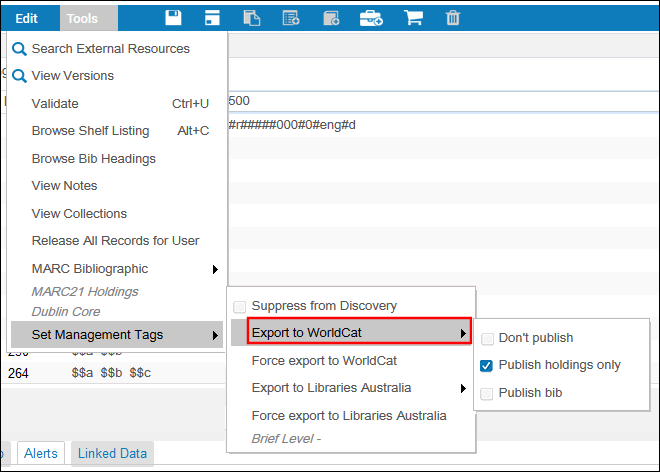
- メタデータ エディター(新しい書誌レコードとコピー目録化)
- クイック目録(新しいアイテム、新しいポートフォリオ、フルフィルメントの引用)
- コミュニティゾーンから書誌レコードを注文する
- シンプルなビュー - カタログ/リンクにコピーします。 コミュニティ ゾーン (またはネットワークのメンバーの場合はネットワーク ゾーン) で書誌レコードを表示する場合、目録作成者はいくつかのアクションを使用して次のことを行うことができます。自身のカタログにリンクさせる または独自のローカルコピーを作成する。
エクスポートされたレコードの内容はどのようなものですか?
- 書誌レコード(DataSync)をOCLCに公開する公開プロファイルこのプロファイルでは、所蔵情報を含む書誌レコードデータ(プロファイルがそれを含むように設定されている場合)が公開されます。書誌レコードにシステム制御番号が含まれていない場合、OCLC は、システム制御番号が図書館の MMS ID にマッピングされたファイルを送信します。 このファイルのロードの詳細については、「 Excel ファイルから既存の Alma レコードにシステム制御番号を作成/インポートする方法」を参照してください。
- ローカル所蔵レコード(LHR)をOCLC 公開プロファイルに公開するこのプロファイルを使用すると、関連する書誌レコードから取得したシステム制御番号を含むフィールド004とともに、所蔵レコード のデータが公開されます。
OCLCへの公開の動作 コミュニティーゾーン レコードを発注するときに管理タグを設定する
ネットワークゾーンから書誌レコードを公開する:
- 発注明細がAPI(またはインポートEOD以外の外部システム)から作成される場合:
- タイプNEW_ORDER_APIの統合プロファイルが存在する場合、管理タグはこの統合プロファイルから取得されます。
- 統合プロファイルが見つからない場合、デフォルトは 使用済です。これは実行時に作成されるデフォルトのプレースホルダインポートプロファイルであり構成を変更できません。
- 発注明細を手動で作成する場合:
- 値は書誌レコードの操作レコードから取得されます。
埋め込み所蔵情報
- [設定メニュー] > [リソース] > [レコードのエクスポート] > [所蔵フィールドを書誌レコードOCLCにマッピングする]
- [設定メニュー] > [リソース] > [レコードのエクスポート] > [機関OCLCシンボル]
削除されたレコードの公開
所蔵レベル(LHR)を公開する場合、 所蔵レコードは 変更された場合にのみ再公開されることに注意してください。
また、所蔵レコードがアップデートされると、削除された所蔵を含む、書誌レコードにリンクされているすべての所蔵レコードと一緒に再公開されることにも注意してください。
- 書誌レコード(DataSync)をOCLCに公開する公開プロファイル
- 書誌レコードがAlmaで削除されている
- 書誌レコードのすべての所蔵が削除されている(書誌レコード自体がまだ存在している場合であっても)
- 書誌レコードが少なくとも一度公開された後に公開しない とマークされている
書誌レコードをOCLCに公開する ジョブは、削除された書誌レコードの852フィールドの所蔵の公開をサポートしていません。
- ローカル所蔵レコード(LHR)をOCLC 公開プロファイルに公開する
- 所蔵レコードがAlmaで削除されています。
- 所蔵レコードに関連する書誌レコードが少なくとも一度公開された後に公開しない とマークされています。
- 所蔵レコードは LHR ジョブを通じて少なくとも 1 回公開されています。その後、所蔵記録に係る書誌レコードは、 書誌を公開するとしてマークされています。書誌を発行する、OCLC公開ジョブとAlmaセット管理タグの概要 表を参照してください。090OCLCへの公開#SummaryOCLC
所蔵レベルで公開する場合、削除された所蔵を含め、書誌レコード にリンクされているすべての所蔵が公開されます。
OCLCへの関連レコードの公開
OCLCとの最初の公開活動
個別のライブラリコードとシンボル用に構成されている場合、OCLCプロファイルに公開すると、所蔵が 追加 され、目録がまだ存在する場合は 所蔵が削除されますが、削除された所蔵情報はAlmaの削除されたレコードに 追加されません。
個別の図書館コードとシンボル用に構成された機関の場合、852 $aフィールドは必須です。 このフィールドはAlmaによって削除されたレコードに追加されないため、複数の図書館シンボルを使用しているお客様は、OCLC Connexionクライアントを使用して削除された所蔵レコードを削除する必要があります。
- OCLCに連絡して、機関コードシンボルを取得します。特定の図書館または特定の場所の組み合わせに、機関レベルのシンボルを上書きする独自の個別コードシンボルを設定したい場合、これをOCLCと調整し、図書館コードまたは場所コードを、[機関OCLCシンボルマッピングテーブル]で割り当てられたシンボルにマッピングする必要があります([設定メニュー] > [リソース] > [レコードのエクスポート] > [機関OCLCシンボル])。
 機関OCLCシンボルマッピングテーブル
機関OCLCシンボルマッピングテーブル - OCLC Worldshareで、書誌レコードのData Syncコレクションを作成します。 LHR(ローカル所蔵レコード)も使用している場合は、同様にLHR用 に作成します。
FTP接続では次の点に注意してください:- データ同期コレクション(複数)にはコレクションIDがあり、後で「書誌レコード(DataSync)をOCLCに公開する」および「ローカル所蔵レコード(LHR)をOCLCに公開する」で使用されます。
- OCLCでData Syncコレクションを設定する場合、機関はOCLCのData Syncコレクションスペシャリストに相談することをお勧めします。
- これは、修飾子のないocn(システム制御番号)または修飾子のあるocnのいずれかによって書誌レコードを照合するために役立ちます。
- Data Syncコレクションの詳細については、 Data Syncコレクションを参照してください。
- AlmaおよびOCLCで使用されるS/FTP接続を設定します。 S/FTP接続の設定を参照してください。
- 「フルパスである」を確認する必要があります,
- サブディレクトリはスラッシュで始まる必要があります,
- ユーザー名はfx_で始まる必要があります,
- FTP接続をテストすると、「FTP削除に失敗しました」というメッセージが表示されることに注意してください。 ファイルはほぼ即座にキューに移動され、削除できなくなるため、これは問題ありません。同じ理由で「FTPダウンロードに失敗しました」というメッセージも表示されます。
- サーバーには、ポート22のOCLCのExchange Serverであるfilex-m1.oclc.orgを使用します。
例:
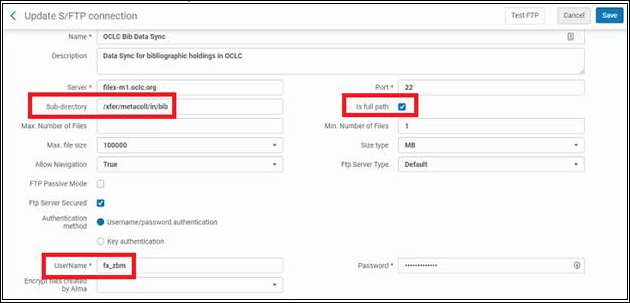
OCLC FTPサーバーの詳細については、 OCLCでファイルを交換するを参照してください。
- 書誌レコード(DataSync)をOCLCに公開する公開プロファイルを使用する場合、公開されたレコード内に埋め込まれた所蔵情報を公開することができます。これを行うためには、 書誌レコード OCLC マッピングテーブルに所蔵をマッピングするフィールドを設定する必要があります([設定メニュー] > [リソース] > [レコードのエクスポート] > [所蔵フィールドを書誌レコードOCLCにマッピングする])。 targetCode フィールドとして任意の数値を入力できます。このフィールド は、 各フィールドの一意性を維持するために内部で使用するためのものであり、 非公開となっています。 所蔵タグは、単一の書誌タグにマッピングできます。複数の所蔵フィールドがマッピングされている可能性がありますが、それぞれを1つの書誌タグのみにマッピングする必要があります。このテーブルではデータフィールドのみを使用でき、固定フィールドは使用できません。
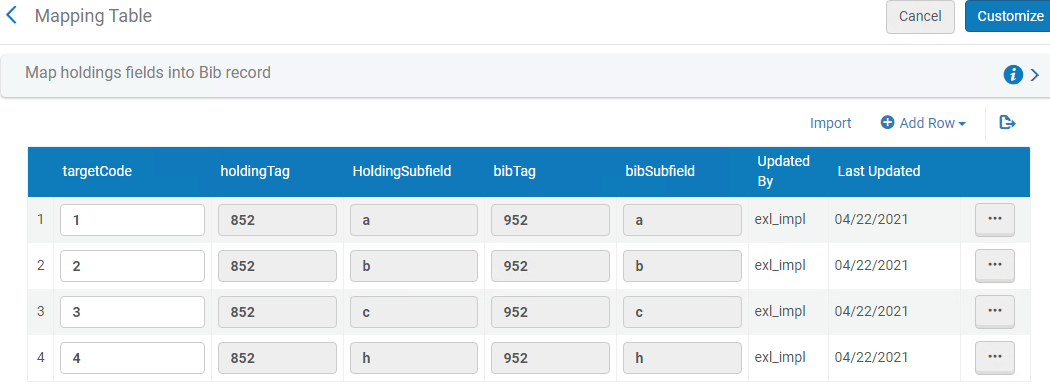 所蔵フィールドをOCLCの書誌レコードにマッピングするこの情報は、同期プロジェクトが開かれたときにOCLCに提供され、OCLCがあとで解釈可能なように、書誌レコードを所蔵情報で強化するためにAlmaによって使用されます。OCLCに公開すると、852 $bがマッピングテーブルのキーの1つに一致する場合、852 $aは機関シンボル(公開プロファイルのOCLC機関シンボルパラメータで指定されている)または図書館シンボルもしくは場所シンボルに設定されるか、置き換えられます( [設定メニュー] > [リソース] > [レコードのエクスポート] > [機関OCLCシンボル])。ステップ1を参照してください。
所蔵フィールドをOCLCの書誌レコードにマッピングするこの情報は、同期プロジェクトが開かれたときにOCLCに提供され、OCLCがあとで解釈可能なように、書誌レコードを所蔵情報で強化するためにAlmaによって使用されます。OCLCに公開すると、852 $bがマッピングテーブルのキーの1つに一致する場合、852 $aは機関シンボル(公開プロファイルのOCLC機関シンボルパラメータで指定されている)または図書館シンボルもしくは場所シンボルに設定されるか、置き換えられます( [設定メニュー] > [リソース] > [レコードのエクスポート] > [機関OCLCシンボル])。ステップ1を参照してください。 - Almaで提供されている次のタイプの印刷公開プロファイルのいずれかをカスタマイズするか、要件を満たすために電子公開プロファイルを作成します:詳細については、[印刷所蔵をOCLCに公開する]および[電子所蔵をOCLCに公開する」の手順を参照してください。
- OCLCへの書誌レコード(DataSync)の公開 – このプロファイルを使用して、埋め込み所蔵情報を含む書誌レコードと、機関または図書館で利用可能なOCLC WorldCat目録情報とを同期します。
- ローカル所蔵レコード(LHR)をOCLCに公開 – このプロファイルを使用して、所蔵情報を、機関 または図書館で利用可能なOCLC WorldCat目録の所蔵情報とのみ同期します。
印刷物所蔵をOCLCに公開する
- [公開プロファイルの詳細]ページを開きます([リソース] > [公開] > [公開プロファイル])。
- 公開プロファイルページで、以下のいずれかを編集します。書誌レコード(DataSync)をOCLCに公開するまたはローカル所蔵レコード(LHR)をOCLCに公開する(OCLCでの初期の公開活動を参照。)[公開プロファイル詳細]ページが開きます。
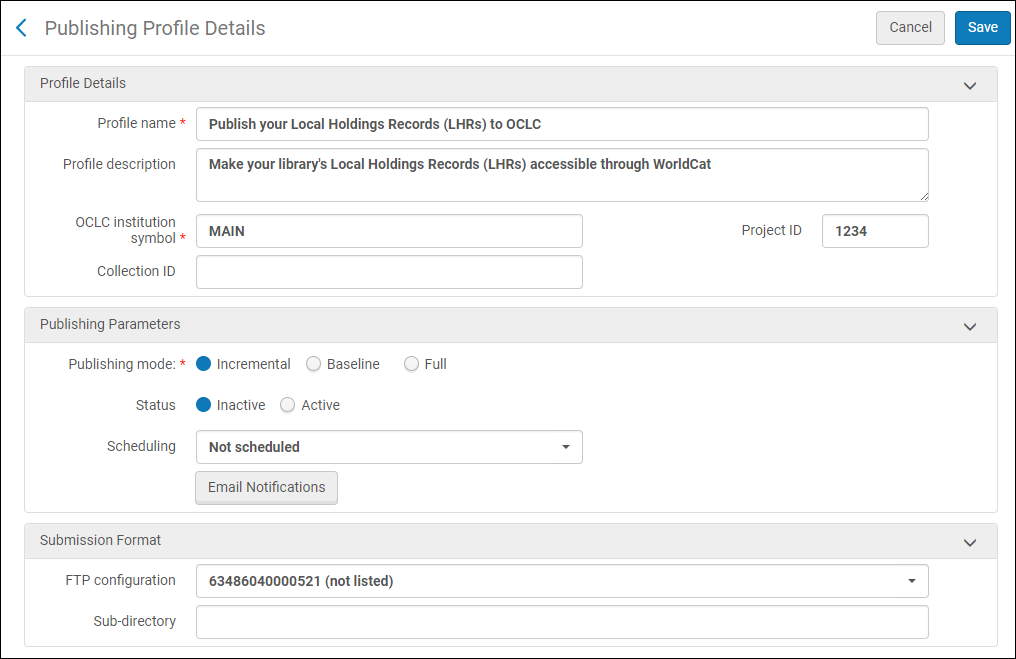
公開プロファイルの詳細ページ
- 次の表を使用して、[公開プロファイルの詳細]ページのパラメータを完了します。
プロファイル詳細ページのパラメータの公開(OCLC) パラメータ 説明 [プロファイルの詳細]セクション : プロファイル名 プロファイルの名前。 プロファイル説明 プロファイルの説明(任意)。 すでにOCLCと合意済みの機関コードシンボル。詳細は、上記 OCLCでの初期の公開活動 セクションでの 説明にある、機関OCLCシンボルマッピングテーブルの設定を参照してください。OCLC機関の シンボルパラメータで指定された値は、機関OCLCシンボル設定で指定された図書館レベル、または 図書館と場所レベルOCLCシンボルコードで上書きできます(設定メニュー > リソース > レコードのエクスポート > 機関OCLCシンボル)。
これは必須フィールドです。
プロジェクトID
すでにOCLCと合意済みの同期プロジェクトID (上記の設定プロセスの概要を参照)。
プロジェクトIDまたはコレクションIDは、必要なOCLC機関シンボルとともに入力する必要があります。古いOCLCフォーマットで作業している場合は、プロジェクトIDを入力します。 新しいOCLCフォーマットで作業している場合は、コレクションIDを入力します。
コレクションID
すでにOCLCと合意済みのコレクションID(上記の設定プロセスの概要を参照)。このフィールドに値が入力されている場合、公開されたファイル名には機関のシンボルとコレクションIDが含まれます。このフィールドが入力されていない場合、公開されたファイル名にはコレクションIDが含まれません。OCLCがこれをいつ要求するかについては、OCLCにお問い合わせください。
プロジェクトIDまたはコレクションIDは、必要なOCLC機関シンボルとともに入力する必要があります。古いOCLCフォーマットで作業している場合は、プロジェクトIDを入力します。 新しいOCLCフォーマットで作業している場合は、コレクションIDを入力します。
公開パラメータ セクション: 公開モード:逐次更新型 Almaで進行中のOCLCレコードの変更(前回の更新以降の変更)をOCLC公開に使用されるFTPサーバーに定期的に公開し、最終的にOCLCで処理できるようOCLCに公開するかどうか。公開ジョブのスケジュールは、OCLC公開プロファイルで選択したスケジュールオプションによって決まります。この公開モードは、定期的に実行することを目的としています。 公開モード:ベースライン これは1回限り使用するオプションです。 あなたの機関が、これまでOCLCと連携しつつOCLCレコードを管理していた別のILS(統合図書館システム)からAlmaに移行しようとしていて、かつOCLCとのやりとりを(以前のILSで使用していたOCLCアカウントを維持しつつ)、そのILSの最後の更新から引き継ぐ形でAlmaシステム上に移行することが目的である場合にこのオプションを選択します。 このオプションは、データベースがAlmaに移行された直後、AlmaでOCLCレコードが変更される前に、一度だけ使用することを目的としています。このオプションは、OCLCレコードのセット全体(つまり、 レコードがエクスポートされるときでの指示にしたがいOCLC公開用にマークされている全てのレコード)をAlma公開索引(OCLCへのベースライン公開にのみ用いられる、Alma内でのセット表示)に公開します。ただし、OCLC公開に用いられるFTPサーバーにはファイルを作成しません。公開ジョブが完了すると、OCLCとの継続的な逐次更新のために、Almaは自動的にOCLC公開プロファイルの公開モードを逐次更新型に設定します。ベースライン公開ジョブのスケジューリングと実行は、Almaへの切り替えが終わり次第、すぐにプロセスに組み込む必要があります。公開モード:完全型 Almaは、OCLCレコードのすべて(つまり、 レコードがエクスポートされるときでの指示にしたがいOCLC公開用にマークされている全てのレコード)を、OCLC公開に使用されるFTPサーバーに公開します。このオプションは、レコード処理のためのOCLCアカウントを初めて新規作成する機関(例えば、Almaの前に使用していたシステムではOCLCと提携していなかった図書館など)や、または以前にOCLCと提携はしていたが、すべてのレコードをAlmaからOCLCに再公開するため、OCLCとのこれまでのプロジェクトの完全再構築をしようとするウェブサイトのために用意されています。公開ジョブが完了すると、OCLCとの継続的な逐次更新のために、Almaは自動的にOCLC公開プロファイルの公開モードを逐次更新型に設定します。 ステータス [アクティブ]を選択します。 スケジューリング スケジュールオプションのいずれかを選択します。 スケジュールしないを選択した場合は、この公開プロファイルのエクスポートジョブは実行されません。 Eメール通知 出力プロファイルが完了したときにEメール通知を受入するユーザーの名前とメールアドレスを指定します。 提出フォーマットセクション: FTP設定 S/FTP接続の名前を選択します。FTP要件の詳細については、OCLC説明書を参照してください。 サブディレクトリ S/FTP接続の作成時に指定されたパスのオプションのサブディレクトリ。たとえば、S/FTP接続の設定中に[サブディレクトリ]フィールドで Almaを指定し、このフィールドにOCLCと入力すると、データはAlma/OCLCにエクスポートされます。 ファイルはOCLCの DataSyncサーバーにアップロードされた直後に、処理のためにキューに移動されます。 - [保存]を選択します。変更された公開プロファイルが保存されます。定義された基準を満たすデータは、プロファイルの実行時に指定されたFTPロケーションにエクスポートされます。 書誌レコードをOCLCに公開する場合、公開できるファイルごとのレコードの最大数は90Kです。これは、OCLC説明書に記載されているOCLC標準に準拠しています。 エクスポートするレコードが200,000を超える場合、各ファイルに最大200,000レコードの複数のデータファイルが作成されます。
OCLCへ電子所蔵を公開する
- WorldCatと同期する電子所蔵のセットを作成します。手順については、ロジカルセットを追加するを参照してください。
- 一般的な公開プロファイルを作成します。 公開と目録の充実化を参照し、次の表の詳細を使用してプロファイル設定をカスタマイズしてください。
OCLC 電子所蔵のプロファイル詳細 パラメータ 説明 プロファイル名 一意のプロファイル名。 プロファイル説明 説明を使用して、OCLC電子所蔵の発行プロファイルをさらに特定します。 公開パラメータ セクション: ステータス [アクティブ]を選択します。 スケジューリング スケジュールを選択します。 Eメール通知 出力プロファイルが完了したときにEメール通知を受入するユーザーの名前とメールアドレスを指定します。 コンテンツセクション: セット名 ステップ1で電子公開用に作成したセットを選択します。 公開日 書誌レベルを選択します。 出力フォーマット MARC 21 書誌を選択します。 公開プロトコルセクション: FTP、OAI、またはZ39.50 FTPlチェックボックスを選択します。 FTP設定 OCLCのために作成したFTP設定を選択し( (S/FTP接続の設定を参照してください)。FTP設定には、次の設定パラメータが含まれている必要があります。 - FTPサーバー = ftp2.oclc.org
- UserName = OCLCによって割り当てられたもの
- パスワード= OCLCによって割り当てられたもの
- サブディレクトリ=wckb/in/data
冊子フォーマット XMLを選択します。 ファイル内のレコード数 1つのファイルを選択します。(OCLCに公開されるすべてのレコードは1ファイルである必要があります。) デフォルトのファイル名を使用 いいえを選択します。 ファイル名 HOLDINGS_ <REGISTRY_ID> .xml-marcを指定します。<registry_id>には、あなたの図書館のWorldCatレジストリID(またの名はOCLC機関ID)が入ります。WorldCatレジストリIDに関する質問がある場合は、OCLCカスタマーサポート(support@oclc.org)にお問い合わせください。 - 次を選択して、次の表に示す詳細を使用し、残りのプロファイル設定を完了します。
OCLC 電子所蔵のデータ強化 パラメータ 説明 電子目録の強化セクション: 電子ポートフォリオ情報を追加 これを選択してください。 繰り返し可能なフィールド 866 アクセスURLサブフィールド u リンクリゾルバベースURL リンクリゾルバベースURLを入力します。 以下のフォーマットを使用して、Alma リンクリゾルバにリダイレクトするPrimoサービスページのベースURLを入力し、示されている場所に機関の情報を挿入します。http://<primo server host:port>/openurl/<primo institution_code>/<primo view_code>?コレクション名サブフィールド x 対象範囲ステートメントサブフィールド a CZ蔵書識別子サブフィールド t 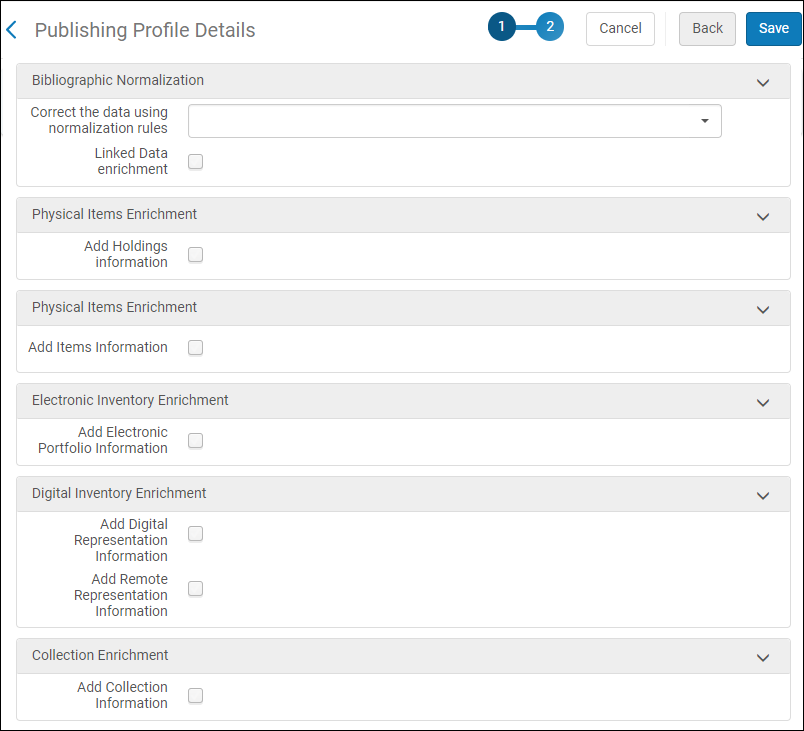 OCLC電子公開プロファイル-データ強化
OCLC電子公開プロファイル-データ強化 - 保存を選択します。
OCLC WorldCatのと同期するために使用された以前のシステムからAlma Productionへの移行
- ワンタイムベースラインオプションを使用してOCLC公開プロファイルを作成する
- ワンタイムベースラインオプションを設定してOCLC公開プロファイルを実行し、AlmaがOCLCの増分更新を続行できるデータベースに開始点を作成します。 AlmaがOCLC WorldCatの増分更新を続行できる開始点を確立するための1回限りのベースラインオプションを使用してOCLC公開プロファイルを設定する方法については、次の手順を参照してください。特別な1回限りの公開プロファイル/ジョブは、Alma productionの最初の日またはそれに非常に近い日、かつ目録レコードに変更を加える前に実行する必要があります。OCLCプレフィクス035フィールドを持つ書誌レコードには、書誌OCLC発行の移行中に自動的にフラグが立てられます。レコードに異なるフラグを付ける必要がある場合:
- Almaのリポジトリ検索を使用して、その時点で関連するOCLCレコードを反映するセットを作成します。
- 書誌レコードを外部目録と同期するジョブは、OCLCに公開するレコードセットにマークまたはフラッグをつけるため、書誌レコードを公開または所蔵のみを公開に設定されたTaskParameters: MmsTagSyncExternalセクションの外部目録と同期するパラメータとともに実行します。このステップは、一連のレコードのマークを解除して、公開されないようにするためにも使用できます。 公開しないが選択されていると、 削除済みとして公開されます (LDR 位置5にdが追加されます)。詳細については定義済みセットでの手動ジョブの実行 を参照してください。個々のレコード(一連のレコードのセットではなく)をマークするには、メタデータエディターと書誌の公開/所蔵のみの公開ツールオプション(ツール > 管理タグの設定 > WorldCatにエクスポート)を使用します。詳細については、メタデータエディターの [ツール]メニューの、WorldCatにエクスポートを参照してください。
- OCLCレコードにフラグが設定されたら、OCLC処理のためにマークされているレコードを確認するため、 タグ同期外部目録 を使用してリポジトリを検索します。
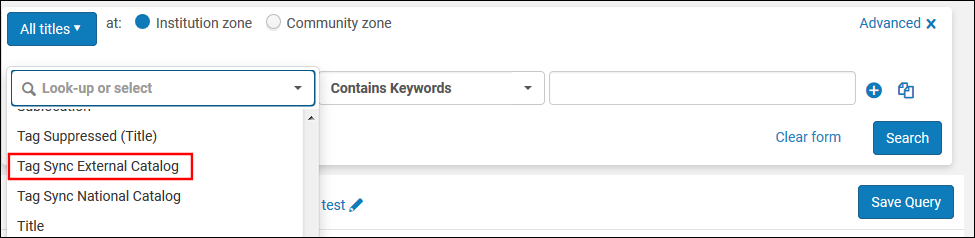 タグ同期外部カタログの詳細検索パラメータこれらのワークフローの考慮事項に対処した後、OCLCベースライン公開プロファイルを設定し、このプロファイルを使用して公開ジョブを実行する準備が整います。
タグ同期外部カタログの詳細検索パラメータこれらのワークフローの考慮事項に対処した後、OCLCベースライン公開プロファイルを設定し、このプロファイルを使用して公開ジョブを実行する準備が整います。
- 以下の表で説明する[公開プロファイル詳細]ページの設定を使用する場合を除き、一回限り使用のOCLC公開プロファイルを作成するには、 OCLCに印刷所蔵を公開を参照してください。
プロファイル詳細ページのパラメータの公開(移行プロファイル用) パラメータ 説明 [プロファイルの詳細]セクション : プロファイル名 一意のプロファイル名。 プロファイル説明 説明を変更して、このプロファイルをさらに識別します。 OCLC機関シンボル OCLCとすでに合意済みの機関/図書館コードシンボル(上記の設定プロセスの概要のステップ1を参照)。 プロジェクトID 同期プロジェクトIDは以前にOCLCと合意しました(上記の構成プロセスの概要のステップ2を参照)。 公開パラメータセクション: ステータス [アクティブ]を選択します。 スケジューリング スケジュール未定を選択します。このジョブを手動で実行するには、Ex Librisに連絡する必要があることに注意してください。 移行(ベースライン)公開ジョブ 完了 した後、 継続的な増分公開を有効化するスケジュールオプションを変更します。公開モード:ベースライン これは1回限りのオプションです。これまでOCLCと連携しつつOCLCレコードを管理していた別のILS(統合図書館システム)からの 移行 を行うためにこのオプションを選択します。OCLCとのやりとりを(以前のILSで使用していたOCLCアカウントを維持しつつ)、そのILSの最後の更新から引き継ぐ形でAlmaシステム上に移行するのが目的です。 このオプションは、データベースがAlmaに移行された直後、AlmaでOCLCレコードが変更される前に、一度だけ使用することを目的としています。このオプションは、OCLCレコードのセット全体をAlma公開索引(ベースラインでのOCLCへの公開に特定されたセットのAlmaシステム内での表示)に公開しますが、OCLC公開に使用するFTPサーバー上のファイルは作成されません。公開ジョブが完了すると、OCLCとの継続的な逐次更新のために、Almaは自動的にOCLC公開プロファイルの公開モードを逐次更新型に設定します。ベースライン公開ジョブのスケジューリングと実行は、Almaへの切り替えが終わり次第、すぐにプロセスに組み込む必要があります。提出フォーマットセクション: FTP設定 OCLCと確立/調整したS/FTP接続の名前を選択します。このFTPから、OCLCはWorldCatレコードと同期するレコードを取得します。 公開モードとして選択するベースラインオプションはOCLC公開に用いるFTPサーバーにファイルを作成せず、またAlmaは ベースライン公開が完了すると、公開モードを増分公開に自動設定します。このため、OCLCで確立した、継続的増分FTP構成を選択できます。サブディレクトリ S/FTP接続の作成時に指定されたパスのオプションのサブディレクトリ。たとえば、S/FTP接続の設定中に[サブディレクトリ]フィールドで Almaを指定し、このフィールドにOCLCと入力すると、データはAlma/OCLCにエクスポートされます。 - プロファイル設定を保存 します。
- 移行ジョブが完了したら、スケジューリングパラメータを再設定して、OCLC WorldCatレコードを使用した、継続的な増分公開用にOCLC公開プロファイルを設定します。


